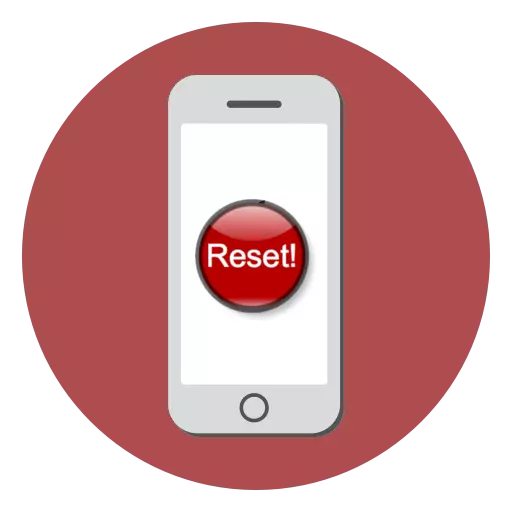
Al solicitar la preparación del iPhone para vender o eliminar problemas relacionados con la operación de software incorrecta, los usuarios tienen la necesidad de restablecer el dispositivo a la configuración de fábrica. Hoy veremos cómo se puede implementar esta tarea.
Restablecer iPhone a la configuración de fábrica
Un restablecimiento completo del dispositivo le permitirá borrar toda la información contenida previamente, incluida la configuración y el contenido descargado, esto lo devolverá a un estado, ya que después de la adquisición. Puede realizar un reinicio de diferentes maneras, cada uno de los cuales se discutirá en detalle a continuación.Tenga en cuenta que puede restablecer el dispositivo con las primeras tres formas solo si el instrumento "Buscar iPhone" está deshabilitado. Por eso, antes de que procurtimemos al análisis de estos métodos, considere cómo la función de defensa está desactivando.
Cómo deshabilitar "encontrar iphone"
- Abra la configuración en su teléfono inteligente. En la parte superior se mostrará su cuenta, que se requerirá que elija.
- En una nueva ventana, seleccione la sección "iCloud".
- La configuración de Apple Cloud Service se inicia en la pantalla. Aquí deberás ir al artículo "Encontrar iPhone".
- Mueva el control deslizante cerca de esta función al estado apagado. Para los cambios finales, deberá ingresar la contraseña de la cuenta de ID de Apple. A partir de este punto, el reinicio completo del dispositivo estará disponible.
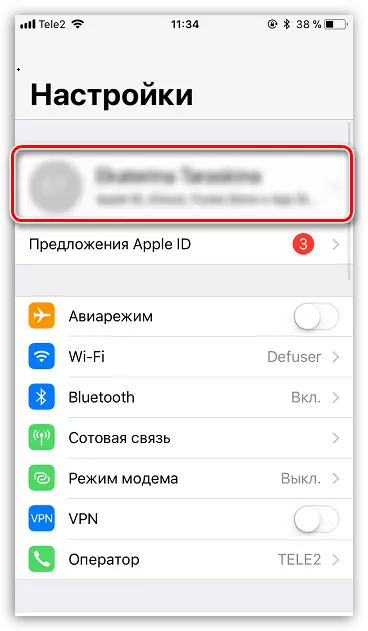
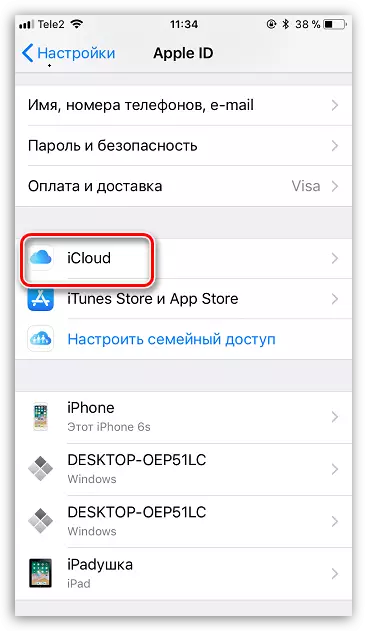
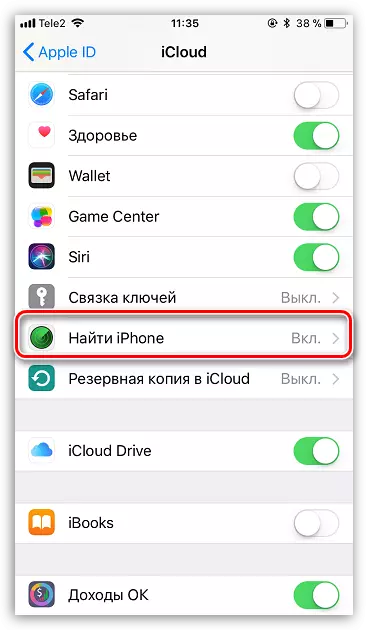
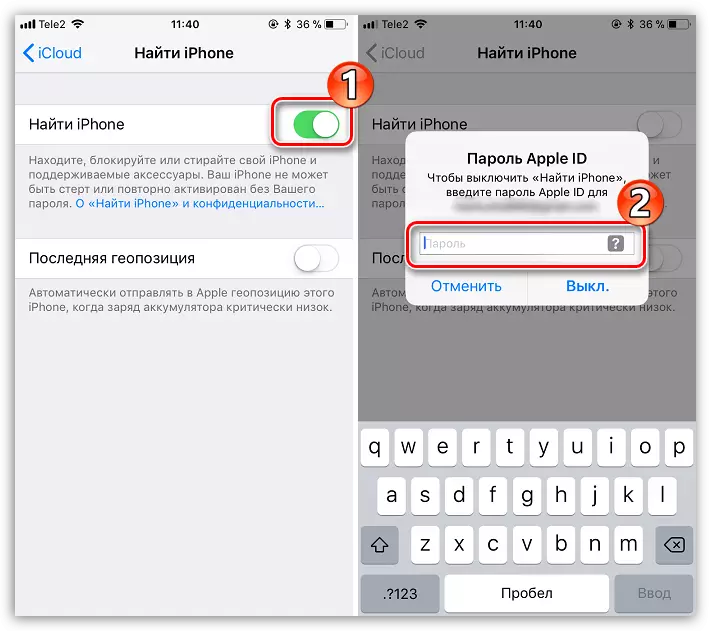
Método 1: Configuración de iPhone
Tal vez sea más fácil y más rápido realizar un reinicio a través de la configuración del teléfono en sí.
- Abra el menú Configuración y luego siga la sección "Básica".
- Al final de la ventana que abrió la ventana, seleccione el botón "Restablecer".
- Si necesita limpiar completamente el teléfono de cualquier información contenida, seleccione "Borrar contenido y configuración", y luego confirme su intención de continuar.
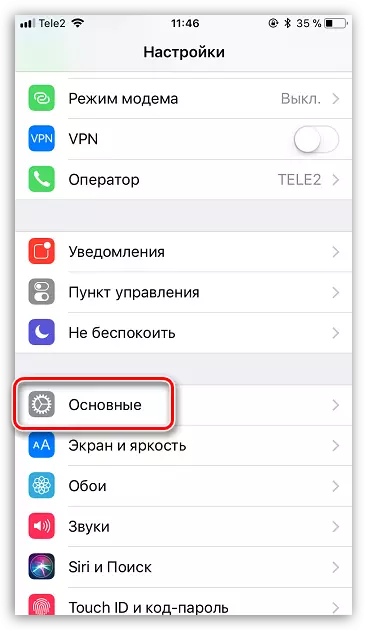
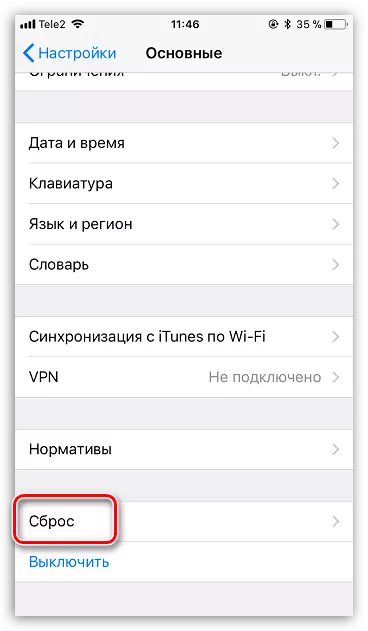

Método 2: iTunes
La herramienta principal para combinar un iPhone con una computadora es iTunes. Naturalmente, se puede ejecutar fácilmente un reinicio completo de contenido y configuración utilizando este programa, pero solo siempre que el iPhone se sincronizó anteriormente con él.
- Conecte el teléfono a su computadora a través de un cable USB y ejecute iTunes. Cuando el programa identifica el teléfono inteligente, en la parte superior de la ventana, haga clic en su miniatura.
- En la pestaña Descripción general, en el lado derecho de la ventana, se encuentra el botón de restauración iPhone. Elígelo.
- Confirme su intención de restablecer el dispositivo y esperar el final del procedimiento.


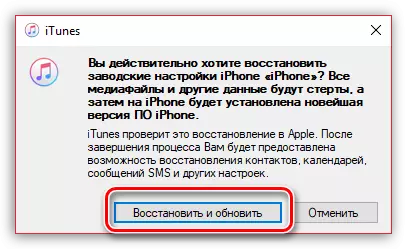
Método 3: Modo de recuperación
La siguiente manera de restaurar el gadget a través de iTunes es adecuado solo si el gadget ya ha estado conjugado con su computadora y el programa. Pero en aquellas situaciones en las que se requiere que la recuperación se realice en la computadora de otra persona, por ejemplo, para eliminar la contraseña desde el teléfono, el uso del modo de recuperación es adecuado.
Leer más: Cómo desbloquear iPhone
- Desconecte completamente el teléfono y luego conéctelo a la computadora usando el cable USB original. Ejecutar Aytyuns. Mientras que el programa no será determinado por el teléfono, ya que está en condiciones inactivas. Es en este momento que deberá ingresarlo en el modo de recuperación de una de las formas, la opción de la cual depende del modelo del gadget:
- iPhone 6s y más joven. Al mismo tiempo, abraza las dos llaves: "Inicio" y "Poder". Sujetarlos hasta que el teléfono se encienda;
- iPhone 7, iPhone 7 Plus. Dado que este dispositivo no está equipado con un botón físico "Inicio", la entrada al modo de recuperación será algo diferente. Para hacer esto, abraza las teclas de "Encendido" y reduzca el nivel de volumen. Manténgase hasta que el teléfono inteligente se encienda.
- iPhone 8, 8 Plus y iPhone X. En los últimos modelos de Apple, el principio de entrada en el modo de recuperación ha sido bastante cambiado. Ahora, para ingresar al teléfono con el modo de recuperación, presione y suelte la tecla de volumen. De la misma manera, hazlo con el botón de volumen. Mantenga presionada la tecla de alimentación y mantenga el dispositivo para encender.
- Una entrada exitosa al modo de recuperación dirá la siguiente imagen:
- En el mismo momento, el teléfono se detectará iTunes. En este caso, para restablecer la configuración en el gadget, deberá seleccionar "Restaurar". Después de eso, el programa comenzará a descargar el último firmware disponible para el teléfono, y luego está instalado.
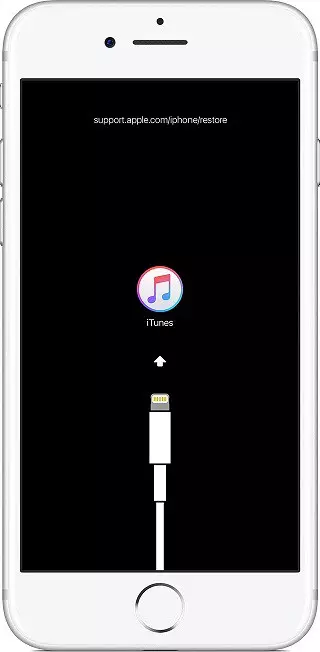

Método 4: Icloud
Y, finalmente, una forma de borrar el contenido y la configuración de forma remota. A diferencia de los tres anteriores, el uso de este método es posible solo si activa la función "Buscar iPhone". Además, antes de continuar con el procedimiento, asegúrese de asegurarse de que el teléfono tenga acceso a la red.
- Ejecute en la computadora para iniciar cualquier navegador web y vaya al sitio de servicio iCloud. Realice la autorización especificando los datos de ID de Apple: correo electrónico y contraseña.
- Ingresando la cuenta, abra la aplicación del iPhone.
- Por razones de seguridad, el sistema deberá volver a especificar una contraseña de Apple ID.
- El mapa muestra el mapa. Después de un momento, aparecerá con la ubicación actual de su iPhone, haga clic en él para mostrar un menú adicional.
- Cuando aparece una ventana en la esquina superior derecha, seleccione "Borrar iPhone".
- Para restablecer el teléfono, seleccione el botón "BORRAR" y luego espere la finalización del proceso.
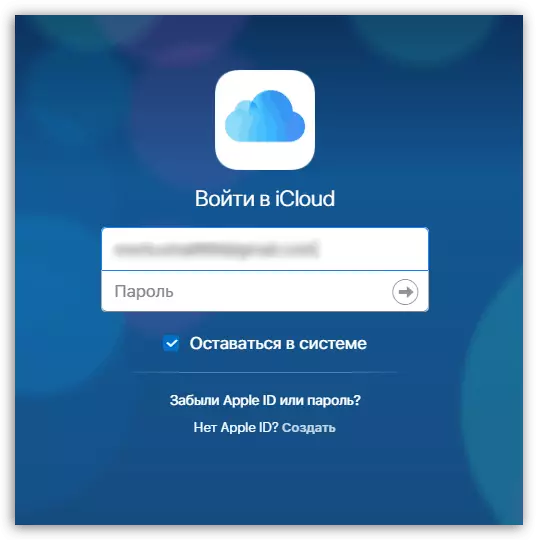
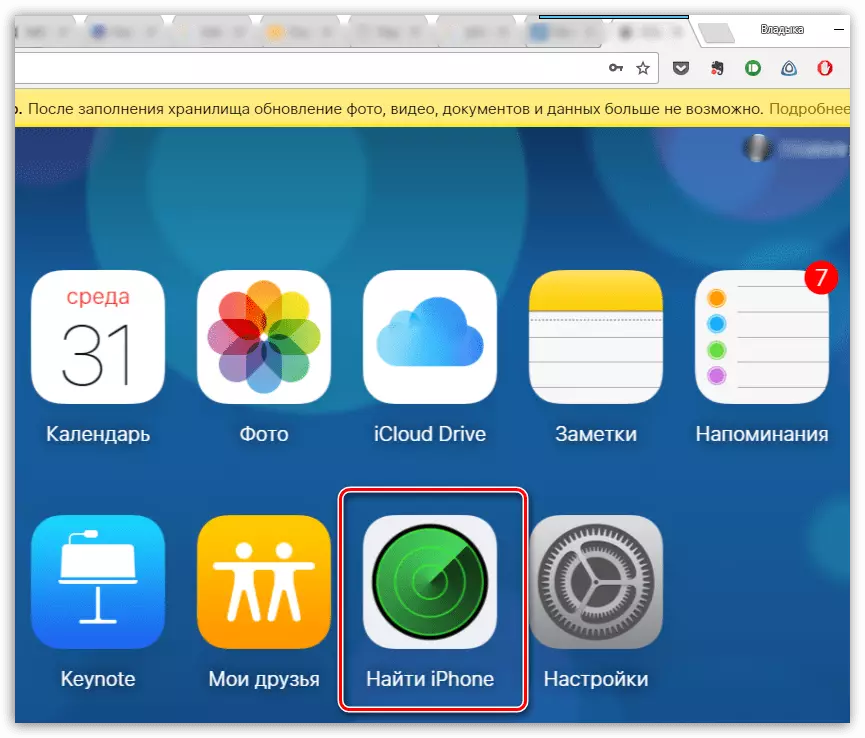

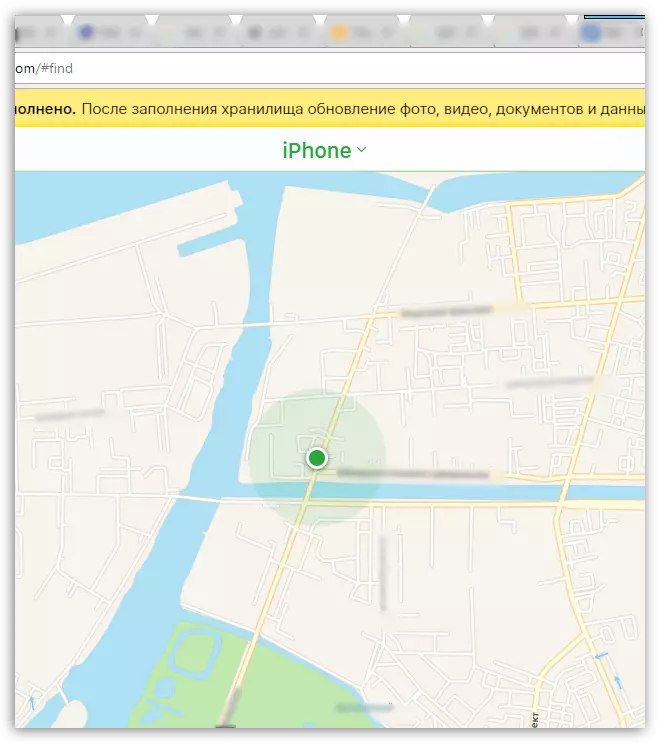

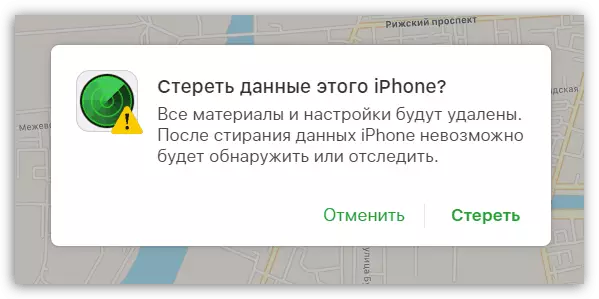
Cualquiera de los métodos listados le permitirá eliminar completamente todos los datos en el teléfono devolviéndolo a la configuración de fábrica. Si tiene dificultades para borrar información sobre Apple Gadget, haga sus preguntas en los comentarios al artículo.
